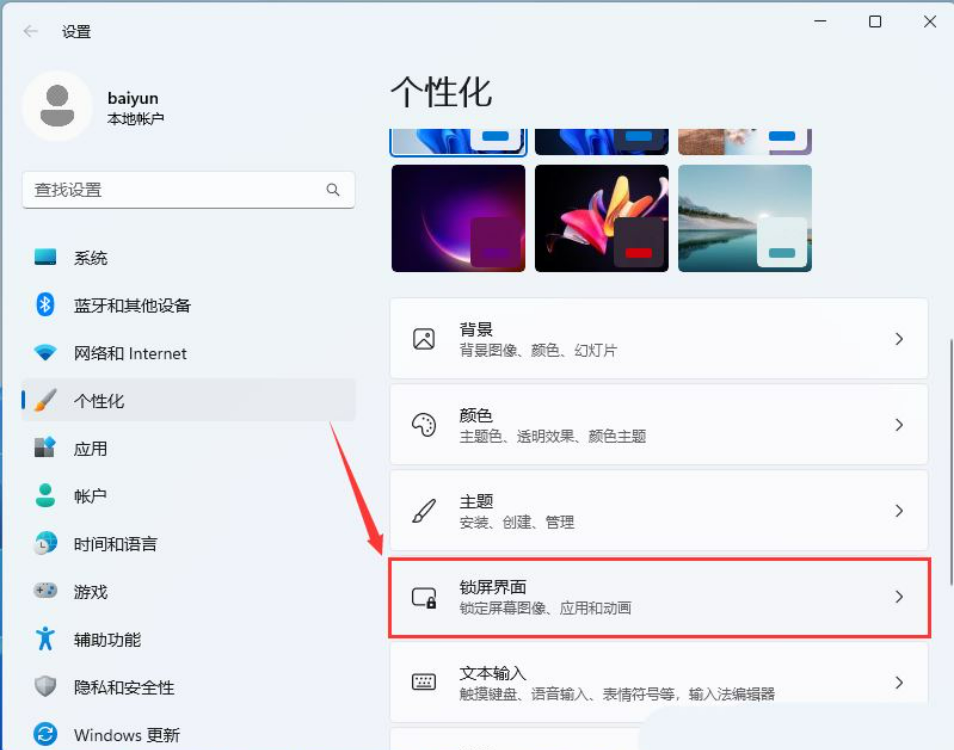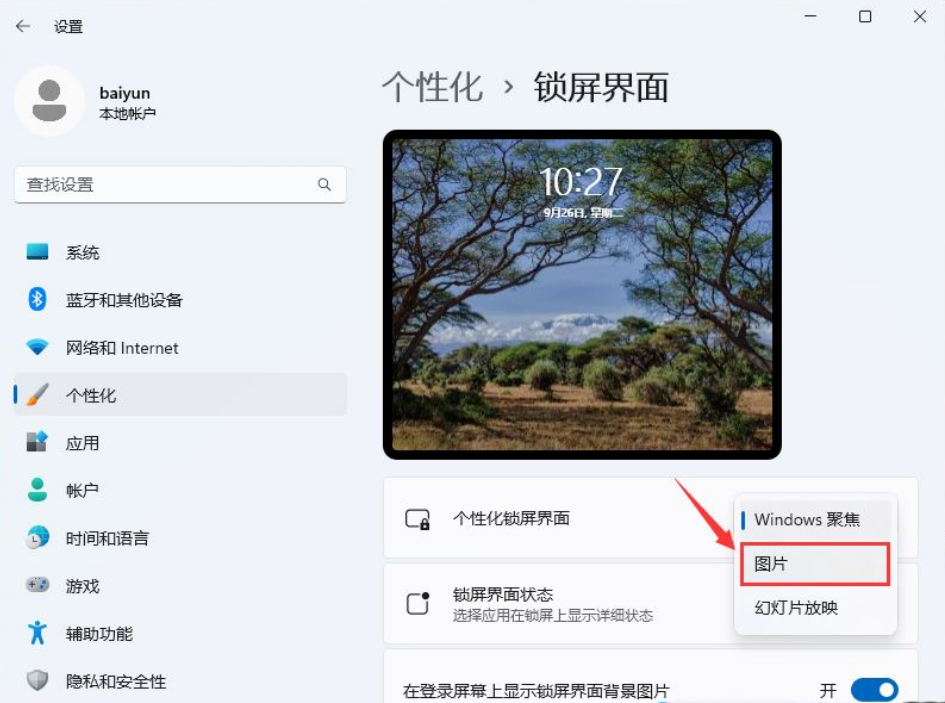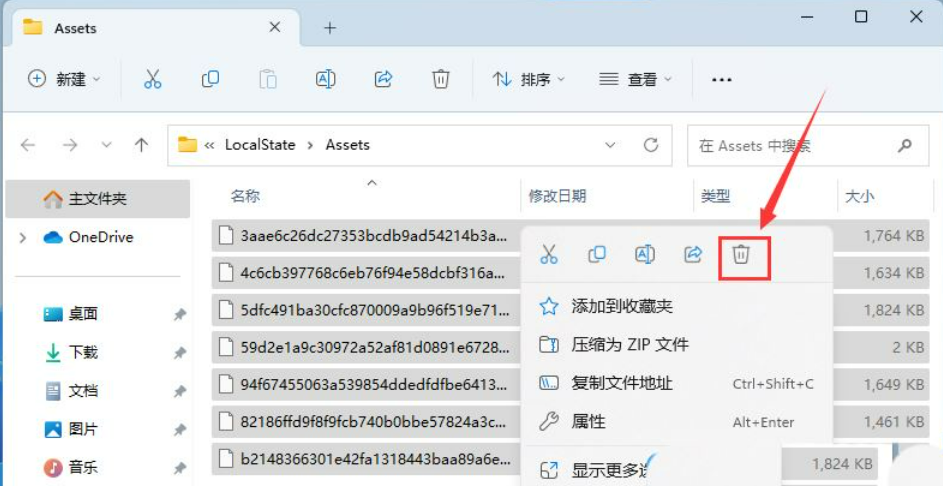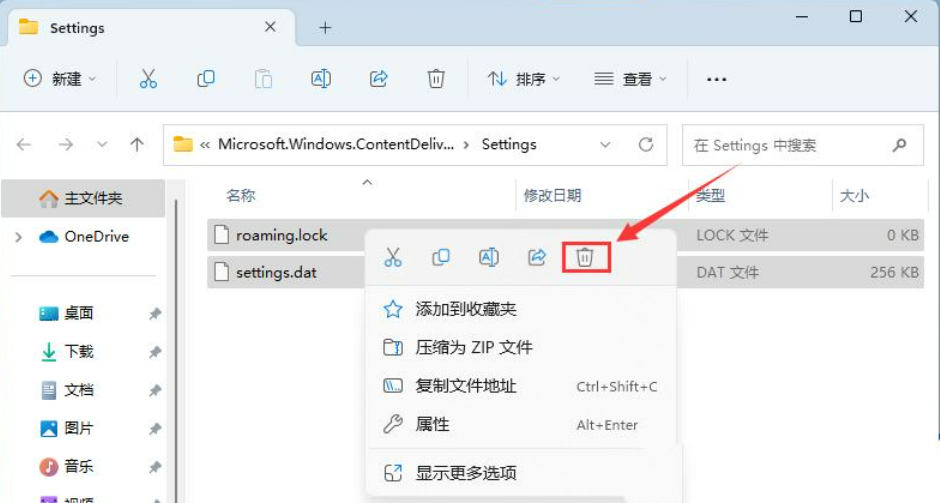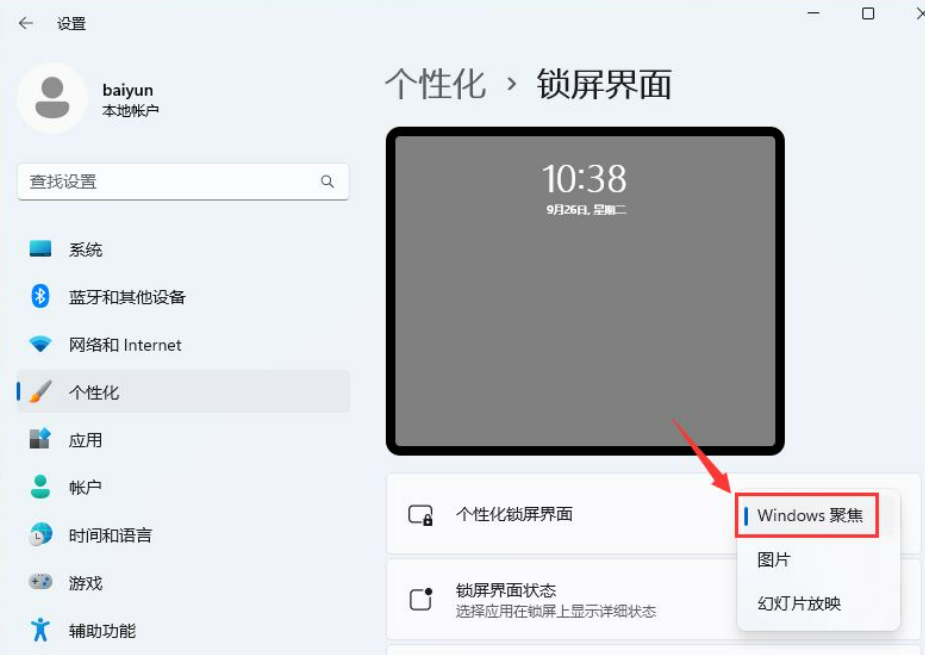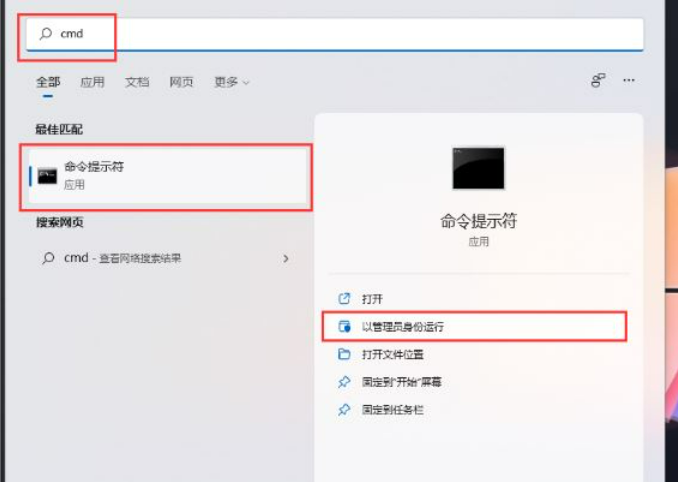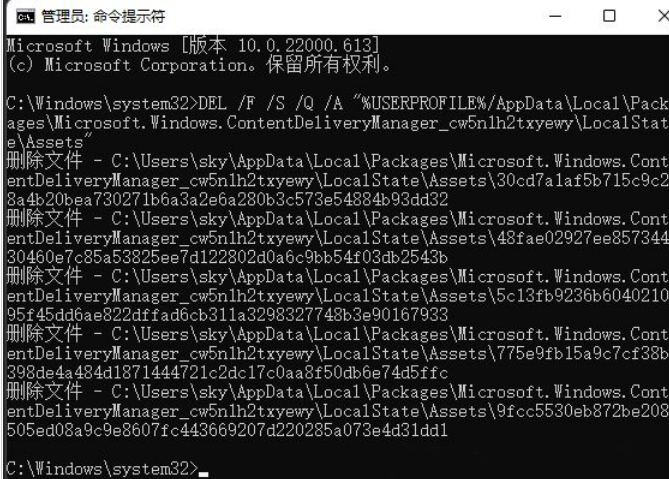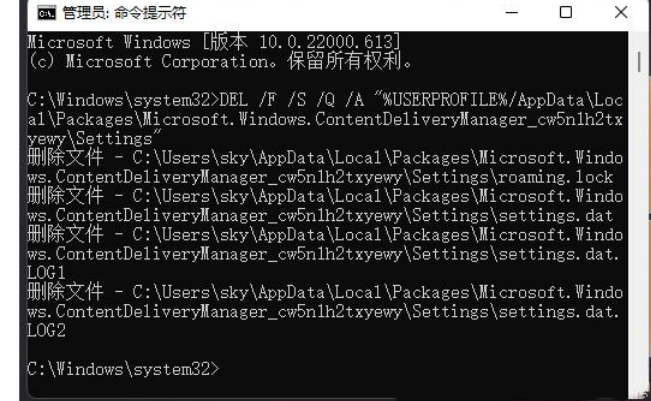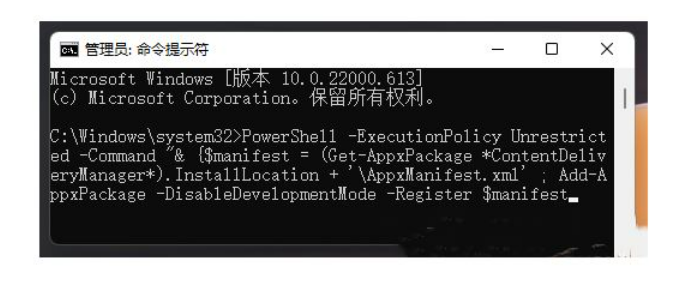Win11聚焦图片不自动更新怎么办?Win11聚焦图片不自动更新问题解析
大家好,今天要跟大家分享一下Win11聚焦图片不自动更新的解决方法。其实非常简单哦,只需要在个性化中的锁屏界面(锁定屏幕图像、应用和动画)里找到图片,然后把下面的代码复制进去就可以了。接下来,我来详细介绍一下这个Win11聚焦图片不自动更新的问题。
Win11聚焦图片不自动更新问题解析
方法一:
1、【右键】点击桌面空白处,在打开的菜单项中,选择【个性化】。
右侧点击【锁屏界面(锁定屏幕图像、应用和动画)】。
个性化锁屏界面选择【图片】。
2、按【 Win + R 】组合键,打开运行,并输入以下路径:
%USERPROFILE%/AppDataLocalPackagesMicrosoft.Windows.ContentDeliveryManager_cw5n1h2txyewyLocalStateAssets
然后点击【确定】。
3、进入这个文件夹后删除里面的所有文件。
4、按【 Win + R 】组合键,打开运行,并输入以下路径:
%USERPROFILE%/AppDataLocalPackagesMicrosoft.Windows.ContentDeliveryManager_cw5n1h2txyewySettings。
然后点击【确定】。
6、进入这个文件夹后删除里面的所有文件。
7、个性化锁屏界面切换回【Windows 聚焦】,稍等片刻,按【Win + L】查看效果。打开刚才的【Assets】文件夹,如果有了新的文件,说明更新成功。
方法二:
1、首先在任务栏中打开搜索窗口,然后输入cmd,在点击以管理员身份运行命令提示符。
2、在打开命令提示符窗口,然后输入并按回车执行以下命令:
DEL /F /S /Q /A %。USERPROFILE%/AppDataLocalPackagesMicrosoft.Windows.ContentDeliveryManager_cw5n1h2txyewyLocalStateAssets。
3、继续在打开的命令提示符窗口,输入并按回车执行以下命令:
DEL /F /S /Q /A %。。USERPROFILE%/AppDataLocalPackagesMicrosoft.Windows.ContentDeliveryManager_cw5n1h2txyewySettings。
4、然后在命令提示符窗口,输入并按回车执行以下命令即可。
PowerShell -ExecutionPolicy Unrestricted -Command & {$manifest = (Get-AppxPackage *ContentDeliveryManager*).InstallLocation + AppxManifest.xml ; Add-AppxPackage -DisableDevelopmentMode -Register $manifest。
相关文章
- win11充电上限80怎么调回来?win11充电上限80调回来教程
- win11捕获屏幕截图怎么关掉?win11捕获屏幕截图关掉方法
- win11账号头像怎么恢复默认?win11账号头像恢复默认方法
- win11如何开启语音识别功能?win11语音识别功能开启方法
- win11如何修改鼠标灵敏度?win11鼠标灵敏度调节方法
- win11怎么隐藏任务栏聊天功能?win11任务栏聊天隐藏教程
- win11屏幕关闭时间设置无效怎么办?
- win11不能安全下载文件怎么办?win11提示无法安全下载文件解决方法
- win11无法打开图片怎么办?win11系统图片打不开解决方法
- win11文件无法安全下载怎么办?win11不能安全下载文件解决方法
- win11如何设置动态壁纸?win11动态壁纸设置教程
- win11右键显示更多选项转圈圈怎么办?
- win11系统操作延迟高怎么办?win11操作高延迟解决方法
- win11 wifi功能消失了怎么修复?win11 wifi功能消失了修复方法
- win11添加删除程序在哪里?win11添加删除程序详解
- win11 24h2怎么升级?win11 24h2安装教程